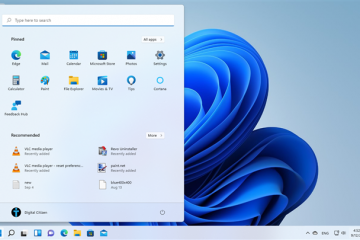Há muito que você pode fazer no Nintendo Switch sem uma conexão com a Internet, mas a falta de uma cria um problema real mesmo em jogos que não estão online. A internet é necessária para obter atualizações de software e sistema, baixar jogos e até mesmo enviar alterações de firmware para seus controladores. Se o Switch de repente não estiver se conectando à Internet, sua melhor aposta é tentar corrigi-lo imediatamente, mesmo que você não pretenda usar a conexão imediatamente.
Por que meu switch não conecta à Internet?
Muitos problemas podem estar bloqueando a conexão entre seu console e a Internet. Lembre-se de que o Switch pode operar em Wi-Fi ou por meio de uma conexão com fio, desde que esteja conectado ao dock e usado no modo TV. No entanto, a maioria dos usuários do Switch usa o Wi-Fi para se conectar porque pode ser usado independentemente de como funciona.
Sua internet pode não estar funcionando corretamente. Às vezes, o sinal Wi-Fi ou Ethernet cai e você não percebe isso imediatamente. Se a Internet não estiver funcionando, você não poderá se conectar ao Switch, não importa o que faça. A distância entre o roteador e o switch pode ser uma lacuna muito grande para ser ponte. Certos recursos, como paredes grossas ou muitos cantos, também podem impedir que o sinal seja forte. A própria Nintendo pode estar inativa, impossibilitando a conexão com os servidores e fazendo parecer que o Switch não está online – quando o problema está realmente fora de casa. O Switch pode ter configurações de rede incorretas ou talvez você precise redefinir algo. Se atualizações específicas não tiverem sido instaladas, pode ser difícil conectar-se até que a correção seja aplicada. Embora você não possa obter uma atualização baixada sem a Internet, às vezes a atualização é baixada e não instalada. Seu roteador pode exigir alterações específicas para que o Switch se conecte. Para fazer isso, você deve ter acesso às configurações do roteador.
Não importa por que seu Switch não esteja se conectando ao Wi-Fi, você pode encontrar a causa e a solução – mesmo que isso signifique reparar o dispositivo.
Como corrigir a conexão com a Internet do meu Switch?
Para solucionar problemas de um Switch que não se conecta à Internet, verifique sua conexão, determine se a Nintendo está online e, em seguida, solucione o problema do seu console. Descobrir as duas primeiras peças do quebra-cabeça antes de começar a trabalhar no seu Switch pode ajudar a economizar tempo e energia.
Afinal, não adianta redefinir as configurações de rede do seu Switch se o problema for com seu provedor de serviços de Internet.
Reinicie o Switch
Antes de fazer qualquer coisa caso contrário, reinicie o seu Switch. Muitos jogadores acham que corrige problemas de conexão. Às vezes, pode ser necessário reiniciá-lo algumas vezes para que funcione.
Verifique sua conexão com a Internet
Existem algumas maneiras de verificar sua conexão com a Internet. A melhor maneira de ter certeza de que está ativo é fazer login no site do seu ISP e fazer uma verificação de status. Ele pode informar se há problemas em sua área ou com sua conexão específica.
Você também pode entrar em outro dispositivo conectado à mesma conexão de internet para ver se ele se conecta.Realize também um teste de velocidade. Se a internet estiver muito lenta ou seu ping estiver inesperadamente alto, isso pode indicar um problema com seu serviço.
Se tudo parecer bem, o melhor a fazer é redefinir as conexões do roteador e do modem caso haja um problema invisível que uma reinicialização pode corrigir.
Desconecte o roteador e o modem da parede. Isso o desconectará completamente da Internet. Deixe-os desconectados por alguns instantes. 
 Conecte o modem novamente e deixe-o por dois minutos. Durante este tempo, as luzes indicadoras devem começar a acender. Verifique o seu manual se você não tiver certeza do que significa o arranjo das luzes, mas você quer que elas estejam acesas e ativas antes de passar para a próxima etapa. Conecte o roteador novamente e deixe-o pegar totalmente a conexão. Você não quer começar a se reconectar a ele imediatamente. Dê um tempo para ficar online e começar a compartilhar a conexão. Pressione o botão liga/desliga no seu Switch e mantenha-o pressionado por três segundos. Você terá acesso a uma seleção de opções.
Conecte o modem novamente e deixe-o por dois minutos. Durante este tempo, as luzes indicadoras devem começar a acender. Verifique o seu manual se você não tiver certeza do que significa o arranjo das luzes, mas você quer que elas estejam acesas e ativas antes de passar para a próxima etapa. Conecte o roteador novamente e deixe-o pegar totalmente a conexão. Você não quer começar a se reconectar a ele imediatamente. Dê um tempo para ficar online e começar a compartilhar a conexão. Pressione o botão liga/desliga no seu Switch e mantenha-o pressionado por três segundos. Você terá acesso a uma seleção de opções.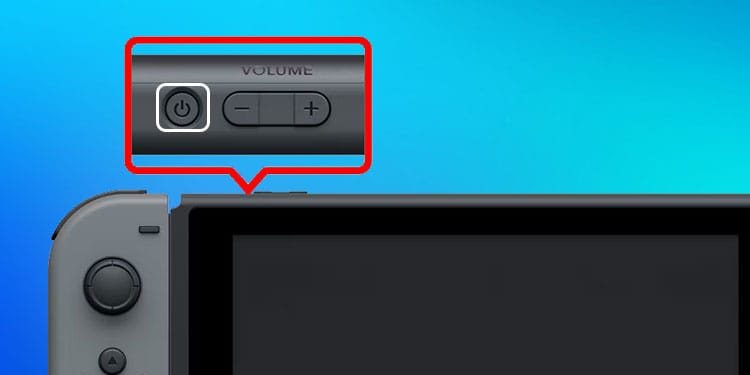
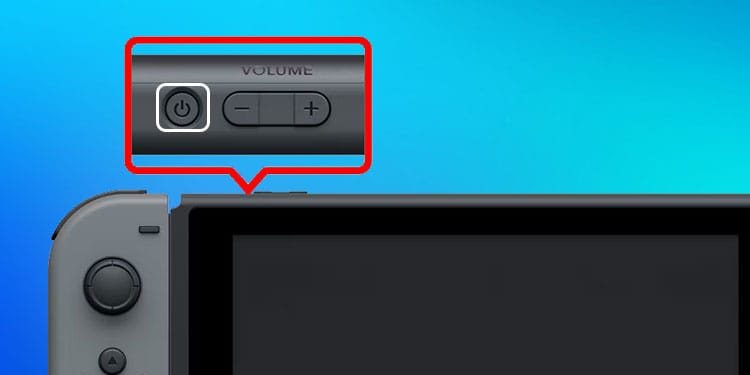 Selecione Opções de energia.Selecione Desligar.
Selecione Opções de energia.Selecione Desligar.
 Pressione o botão liga/desliga para ligar o interruptor novamente. Deixe-o carregar totalmente e tente a conexão novamente.
Pressione o botão liga/desliga para ligar o interruptor novamente. Deixe-o carregar totalmente e tente a conexão novamente.
Se funcionar agora, o problema era com a conexão do seu roteador e modem. Você deve ter certeza de aproveitar seu Switch sem mais problemas. Se não funcionou, continue tentando descobrir a origem do problema.
Verifique o status online da Nintendo
A Nintendo tem um tempo de atividade notável, mas o serviço inevitavelmente cai algumas vezes. Se o status do servidor estiver offline, você não poderá se conectar a quase tudo que a Nintendo oferece.
Use seu navegador da Web para abrir o Nintendo Network Status página. Leia as observações em Status do serviço online. Normalmente, ele dirá que o serviço está operacional. Se disser algo em contrário, essa é a origem do seu problema.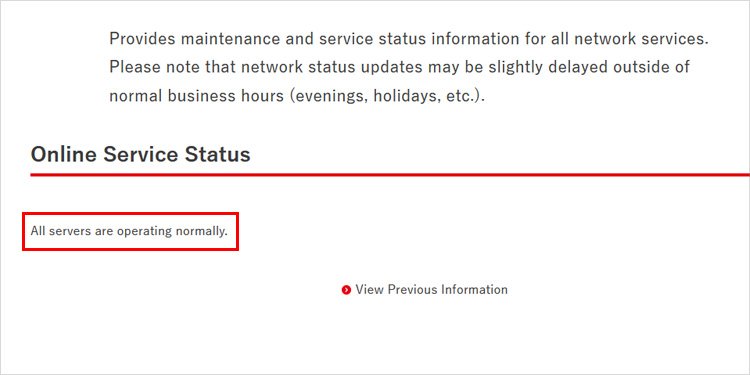
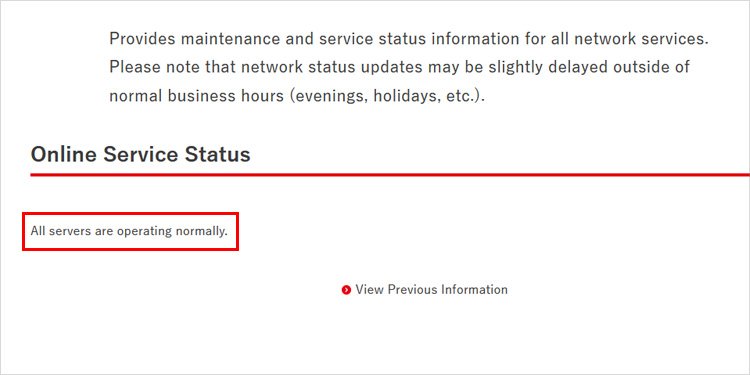 Verifique a manutenção e manutenção futura enquanto estiver na página. Se eles estiverem em manutenção, talvez você não consiga usar os serviços online durante esse período.
Verifique a manutenção e manutenção futura enquanto estiver na página. Se eles estiverem em manutenção, talvez você não consiga usar os serviços online durante esse período.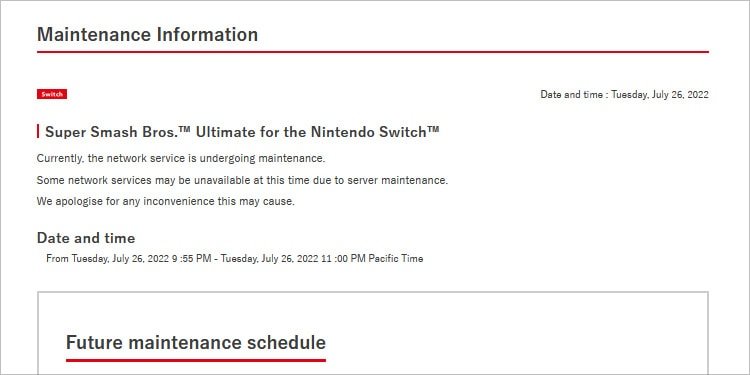
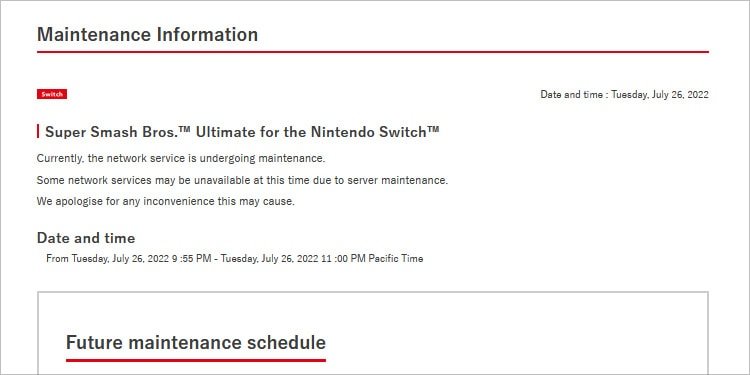
Faça uma pausa no Switch enquanto espera que os serviços fiquem online novamente. Você deve conseguir fazer logon no site novamente para obter atualizações conforme necessário.
Diminua a distância
A Nintendo recomenda tentar diminuir a distância entre o Switch e seu roteador, se puder não conectar. Isso fornecerá uma boa base para saber se o posicionamento é o problema e permitirá que você ajuste a partir daí.
Mova-se a até 3 metros do roteador. Você quer estar o mais próximo possível. Ligue o Switch e pressione o botão Início.
Escolha a opção Configurações .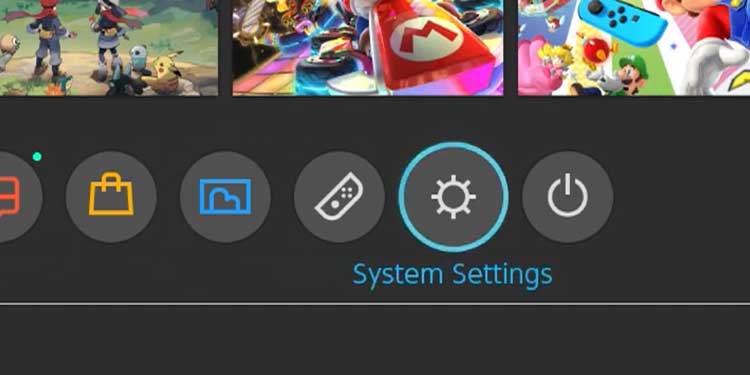
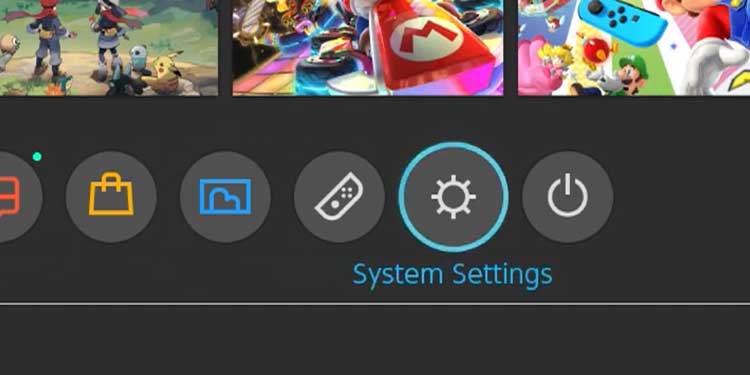 Selecione Internet.Selecione Configurações da Internet. Depois de fazer isso, o Switch deve começar a procurar sinais sem fio disponíveis em sua área. Se você precisar atualizar manualmente a pesquisa, use o botão Y .
Selecione Internet.Selecione Configurações da Internet. Depois de fazer isso, o Switch deve começar a procurar sinais sem fio disponíveis em sua área. Se você precisar atualizar manualmente a pesquisa, use o botão Y .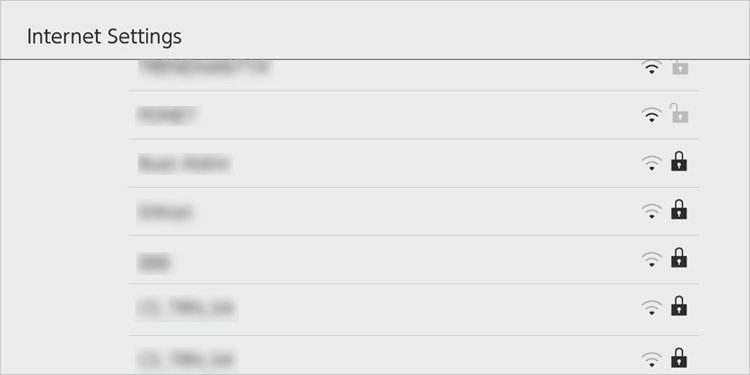
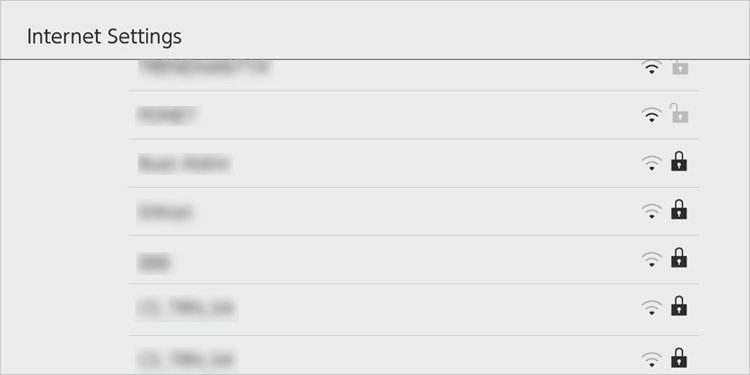 Clique na sua rede na lista. Digite a senha quando solicitado. Clique em OK quando o teste for concluído. Se o teste encontrar erros, observe qual problema ele diz estar tendo.
Clique na sua rede na lista. Digite a senha quando solicitado. Clique em OK quando o teste for concluído. Se o teste encontrar erros, observe qual problema ele diz estar tendo.
Há alguns problemas que você pode encontrar ao fazer isso.
O nome da rede não está sendo exibido: Se for esse o caso, o problema pode ser que a rede que você está conectar não é compatível por algum motivo. Tente pesquisar novamente.Nenhuma rede está sendo exibida: se várias conexões tiverem desaparecido e você não conseguir se conectar em nenhum lugar, pode haver um problema com os dispositivos de rede do seu Switch. Esta pode ser uma situação em que você precisa de um reparo profissional.O nome da rede está lá, mas está cinza e você não pode selecioná-lo: Provavelmente é devido à incompatibilidade com a segurança sem fio exigida pelo Switch. O Switch funciona com os modos sem fio 802.11b, 802.11g, 802.11n e 802.11ac. Funciona com os modos de segurança sem fio WEP, WPA-PSK (AES) e WPA2-PSK (AES). Pode ser necessário ajustar as configurações do roteador nas áreas Gateway e Wi-Fi.
Se nenhum desses problemas aparecer e ele mostrar a rede, mas se recusar a se conectar, provavelmente é um problema com o Switch. No entanto, tente mais algumas coisas antes de considerar um reparo.
Tente a configuração manual
Se você não conseguir ver sua rede, é possível que você possa usar a opção Configuração manual para se conectar de qualquer maneira. Você deve saber muitas informações sobre sua conexão para configurá-la corretamente.
Pressione Início e escolha Configurações do sistema.Escolha Internet e selecione Configurações da Internet.Clique em Configuração manual na parte inferior da página. Você deve encontrá-lo abaixo das redes sem fio listadas.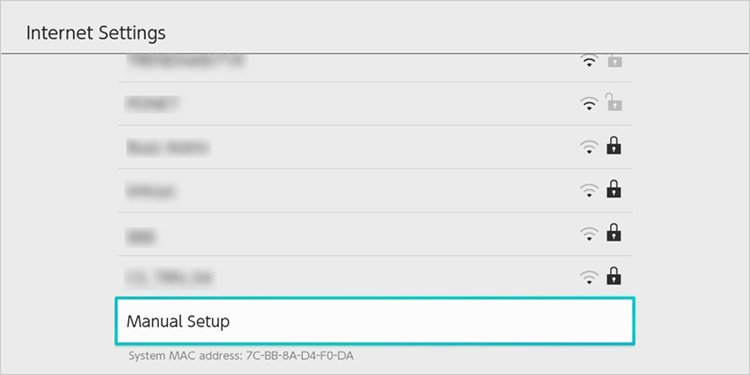
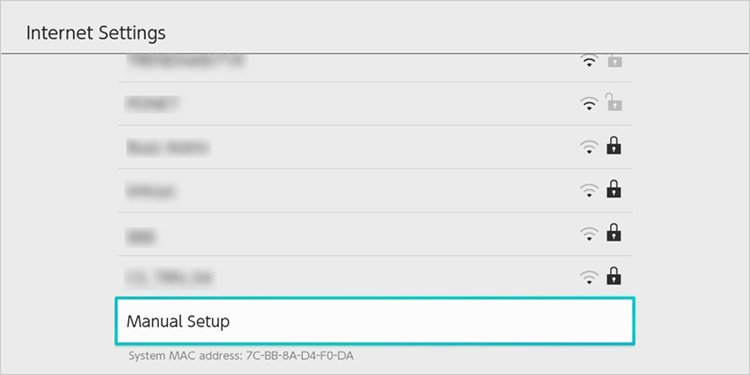 Insira um apelido para a rede na seção Nome da Rede. Isso pode ser qualquer coisa que você queira para ajudá-lo a lembrar o que é.
Insira um apelido para a rede na seção Nome da Rede. Isso pode ser qualquer coisa que você queira para ajudá-lo a lembrar o que é. 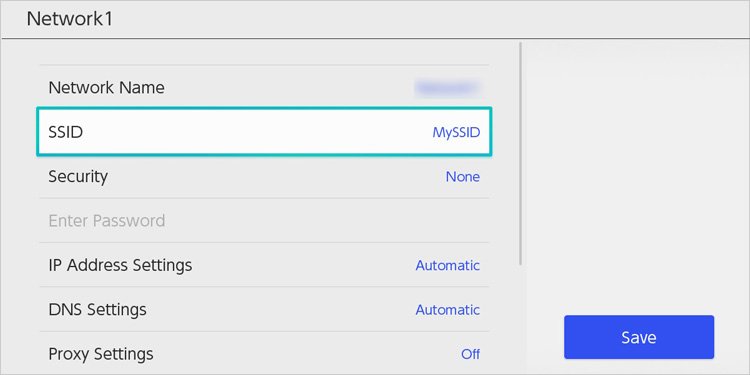
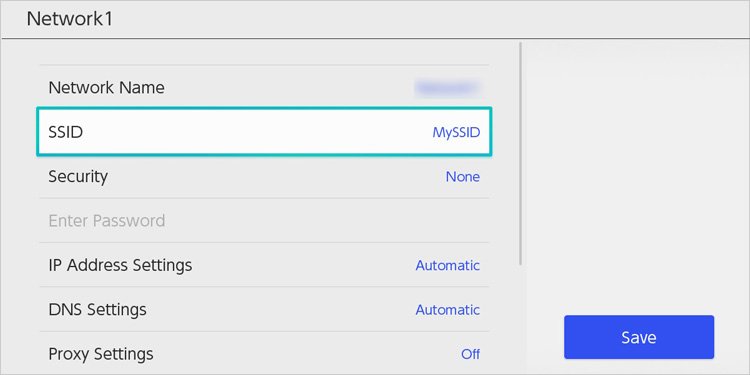 Digite o nome do SSID , que é o nome de transmissão da rede que você normalmente vê na lista. Certifique-se de usar o caso adequado.Escolha o tipo de segurança e digite a senha se necessário.Escolha Automático em Configurações de endereço IP. Se você souber as informações, você também pode escolher Manual e inserir o endereço IP, gateway e máscara de sub-rede por conta própria. Escolha Automático ou Manual para as configurações de DNS e insira o Endereços DNS se você escolheu manual. Escolha as configurações de proxy apropriadas.Digite a MTU. Escolha Ativar ou Desativar para a opção Rede Oculta, dependendo de sua preferência. Escolha Salvar. Selecione Conectar a esta Rede . Ele deve executar um teste para garantir que esteja conectado e estável.
Digite o nome do SSID , que é o nome de transmissão da rede que você normalmente vê na lista. Certifique-se de usar o caso adequado.Escolha o tipo de segurança e digite a senha se necessário.Escolha Automático em Configurações de endereço IP. Se você souber as informações, você também pode escolher Manual e inserir o endereço IP, gateway e máscara de sub-rede por conta própria. Escolha Automático ou Manual para as configurações de DNS e insira o Endereços DNS se você escolheu manual. Escolha as configurações de proxy apropriadas.Digite a MTU. Escolha Ativar ou Desativar para a opção Rede Oculta, dependendo de sua preferência. Escolha Salvar. Selecione Conectar a esta Rede . Ele deve executar um teste para garantir que esteja conectado e estável.
Se isso não funcionar, talvez seja hora de procurar ajuda profissional para voltar a ficar on-line.
Você também deve considerar:
Use uma rede de 5 GHz se estiver usando um Rede 2,4 GHz. Muitos usuários relatam ter melhores resultados com a banda mais alta. Renomeie sua conexão de rede, reinicie o Switch e veja se ele pode ser localizado com o novo nome.
Essas soluções às vezes funcionam quando outras não.
Pegue a estrada
Se você ainda não conseguir se conectar, aproveite a portabilidade do Switch. Vá para um local com redes sem fio abertas onde você possa tentar conectar o Switch. Se ele se conectar a outras redes, você sabe que o problema está na sua rede doméstica. Caso contrário, você tem um problema com o switch.
Neste ponto, você pode redefinir seu switch e roteador. Fazer isso pode resolver todos os seus problemas e voltar a ficar online. Seja cauteloso, no entanto. O Switch não pode ser atualizado sem uma conexão e, sem dúvida, precisará de algumas atualizações após a redefinição.